Как выбрать наставника и собрать команду в NL int
Ни для кого не секрет, что любой сетевой бизнес имеет структуру пирамиды, NL international — не исключение. Развитие бизнеса напрямую зависит от количества уровней в ней. И задача каждого участника построить свою пирамиду, являясь звеном чьей-то.
Пытливые умы, еще до присоединения к структуре, задаются вопросом метода выбора наставника и способами поиска людей в свою команду. Другие же сталкиваются с этими вопросами в процессе работы. Поэтому, для тех и других мы популярно разберем все, что связано с наставниками, первой линией и развитием команды в NL international.
Наставник в NL int
Наставник — это тот человек, через которого вы пришли в NL. Вы — часть его команды, но он — не часть вашей. Говоря прямо, он будет зарабатывать на вас, а вы на нем — нет. Выглядит не очень приятно, правда? Но на самом деле это не так, ведь вы тоже скоро наберете команду и будете зарабатывать на ней.
Непосредственно от наставника ваш заработок не зависит, вам не важно сколько он выполнил PV и работал ли он вообще в этом месяце. Зато, от результата вашей работы зависит доход вашего наставника, поэтому в его интересах вам помогать, подсказывать и обучать.
Зато, от результата вашей работы зависит доход вашего наставника, поэтому в его интересах вам помогать, подсказывать и обучать.
На этих принципах строится взаимодействие людей в структуре: вы друг другу одинаково нужны, но для разных целей.
Что может дать вам наставник?
- свой опыт
- рабочие техники
- мотивацию работать и развиваться
- вывести средства со счетов NL (обналичить, если у него открыто ИП)
Согласитесь, влияние на ваш доход — косвенное. В начале пути, его роль гораздо значимее, чем позже. Очевидно, что выбирать нужно человека, у которого вы хотите учиться, важно, чтобы наставник вам импонировал как человек в первую очередь. Просите рассказать про его опыт, как и чего он уже достиг.
Зачем вы нужны наставнику? Как гласит маркетинг-план, ваш групповой оборот дает бонус для вашего наставника, размер которого можно рассчитать по методике из статьи про доход в NL.
Можно ли сменить наставника? Ответ — нет. Но есть одна хитрость: через шесть месяцев с нулевым оборотом ваш контракт автоматически расторгается и вы можете перейти к другому наставнику.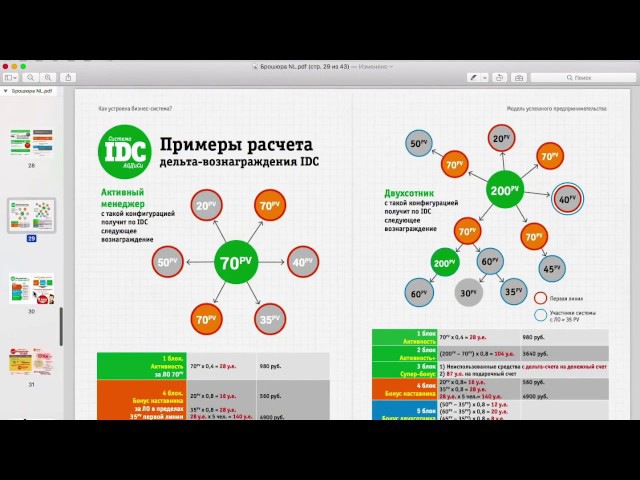
Как собирать собственную команду NL international?
Самый действенный способ — собственным примером транслировать привлекательный образ жизни современного «сетевика».
В МЛМ-бизнесе много плюсов:
- свободный график
- широкая география
- отсутствие начальства
- неограниченная зарплата
- работа на известный бренд
На каждый пункт найдутся любители. Важно, не играть эту роль, а именно так жить, верить в бизнес. Тогда, глядя на вас, люди будут хотеть, чтобы вы их научили жить так же свободно. Не заметите, как многие знакомые станут частью ваше команды, а позже и незнакомые вам люди тоже.
Важно! Через это проходит каждый сетевик в начале своего пути: вам будут задавать глупые вопросы «Зачем ты туда пошел?» и отпускать насмешки. Это нужно просто пережить и не обращать внимание.
Отдельно стоит рассмотреть вопрос: «Где искать первую линию в NL?».
Ответ: в соц. сетях, в кругу знакомых, на специальных ресурсах.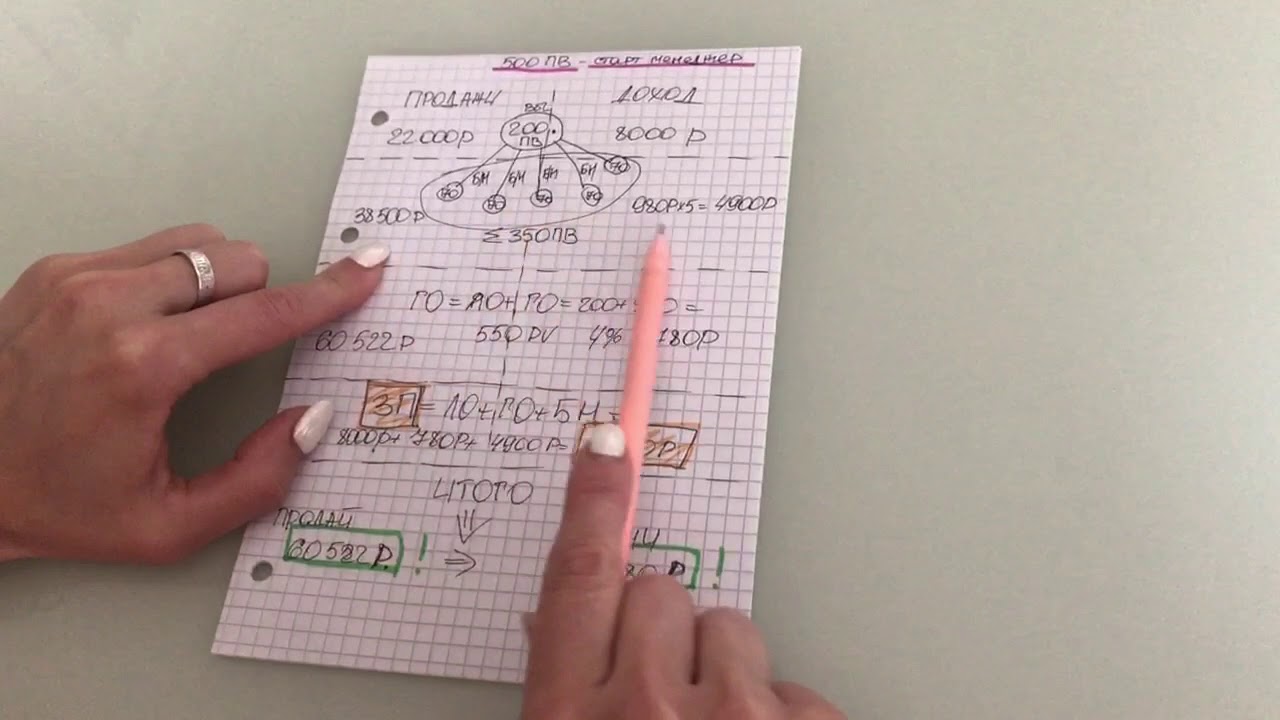 Давайте пройдемся по каждому пункту подробнее.
Давайте пройдемся по каждому пункту подробнее.
Самая подходящая сегодня социальная сеть для рекламы NL — это instagram. Вопросы ведения профиля в данной статье мы не будем затрагивать, т.к. это очень обширная тема. На помощь придут сервисы, умеющие автоматически расставлять лайки по тегам и фолловить/анфолловить по критериям.
Специальных сервисов пока не много: собственно, он один — сайт, на котором вы сейчас находитесь. Поэтому убедитесь, что вы зарегистрировались и участвуете в рейтинге «Сколько зарабатывают в NL», а так же стали «автором», чтобы открыть доступ в закрытый раздел профессионалов «истории успеха».
Постскриптум
Не секрет, что в сетевом большую часть заработка составляет бонус с команды. Поэтому главный вопрос вашей успешности — размер вашей структуры. Если бы людей в команду было так просто найти — бизнес не имел бы ценности. Поэтому использовать нужно все средства.
Многие думают, что хорошо устроиться в сетевом можно только присоединившись в самом начале.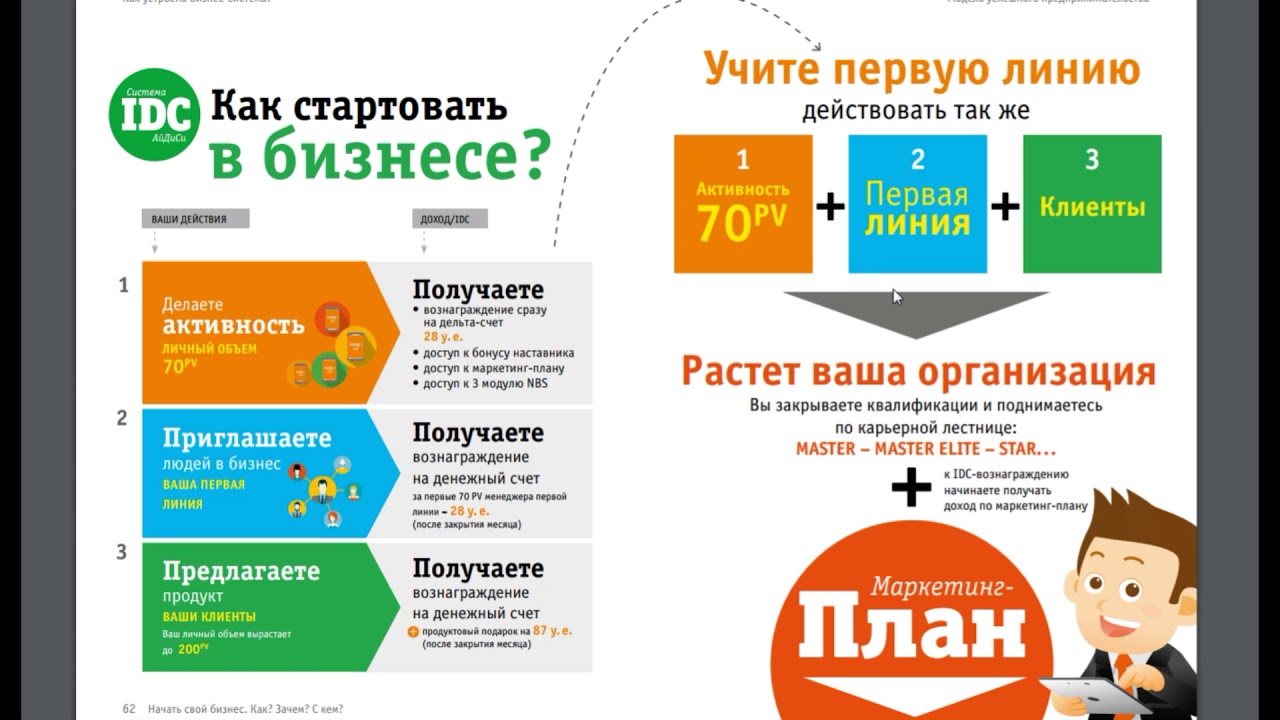 Внимание! с марта по август 2019 г. компания NL International объявила промоушен «Star 2000», по которому вы сможете быстрее закрывать квалификации. Уровень «Звезда» с 03.2019 по 08.2019 теперь 2000 PV вместо 3000!
Внимание! с марта по август 2019 г. компания NL International объявила промоушен «Star 2000», по которому вы сможете быстрее закрывать квалификации. Уровень «Звезда» с 03.2019 по 08.2019 теперь 2000 PV вместо 3000!
Компания NL International имеет пятиступенчатый маркетинг-план, по которому осуществляются денежные выплаты менеджерам компании.
Строя клиентурный рынок и приглашая людей к партнерству, менеджер развивает свою структуру, поднимается по ступеням карьерной лестницы и получает все больший структурный гонорар, в соответствии с маркетинг-планом компании Энель Интернешнл.
При расчете денежных вознаграждений учитываются различные виды объемов менеджера.
- Личный объем – это сумма баллов PV, на которую менеджер лично купил продукцию за месяц.
- Объем персональной группы (боковой) – это сумма PV личного и групповых объемов менеджеров всей структуры за месяц, которые не имеют еще квалификацию Star.
- Star объем – это сумма PV менеджеров всей структуры за текущий месяц, которые имеют квалификацию Star.

- Групповой объем – это сумма PV, на которую в данном месяце купил продукцию сам менеджер и все менеджеры в его структуре.
Пять блоков (стратегий) маркетинг-плана позволяют менеджеру NL International
эффективно и последовательно развивать свой бизнес с Energy Diet.
Важно знать:
1. Переходя в следующий блок, ваши предыдущие действия и достижения не отменяются. Каждая ступень открывает дополнительные новые возможности дохода.
2. Проценты по маркетинг-плану NL International считаются с товарооборота в баллах PV, но измеряются в долларах
Пример: 10 % (вознаграждения) от 10 000 PV (объема) = 1 000 долларов.
3. Обязательное условие для всех участников маркетинг-плана NL International: чтобы иметь возможность получать структурный гонорар, ваш личный объем не должен быть ниже 50 PV в месяц – это минимальная активность менеджера.
Первый блок: стратегия «Старт»
Первая стратегия нацелена на построение менеджером персональной группы.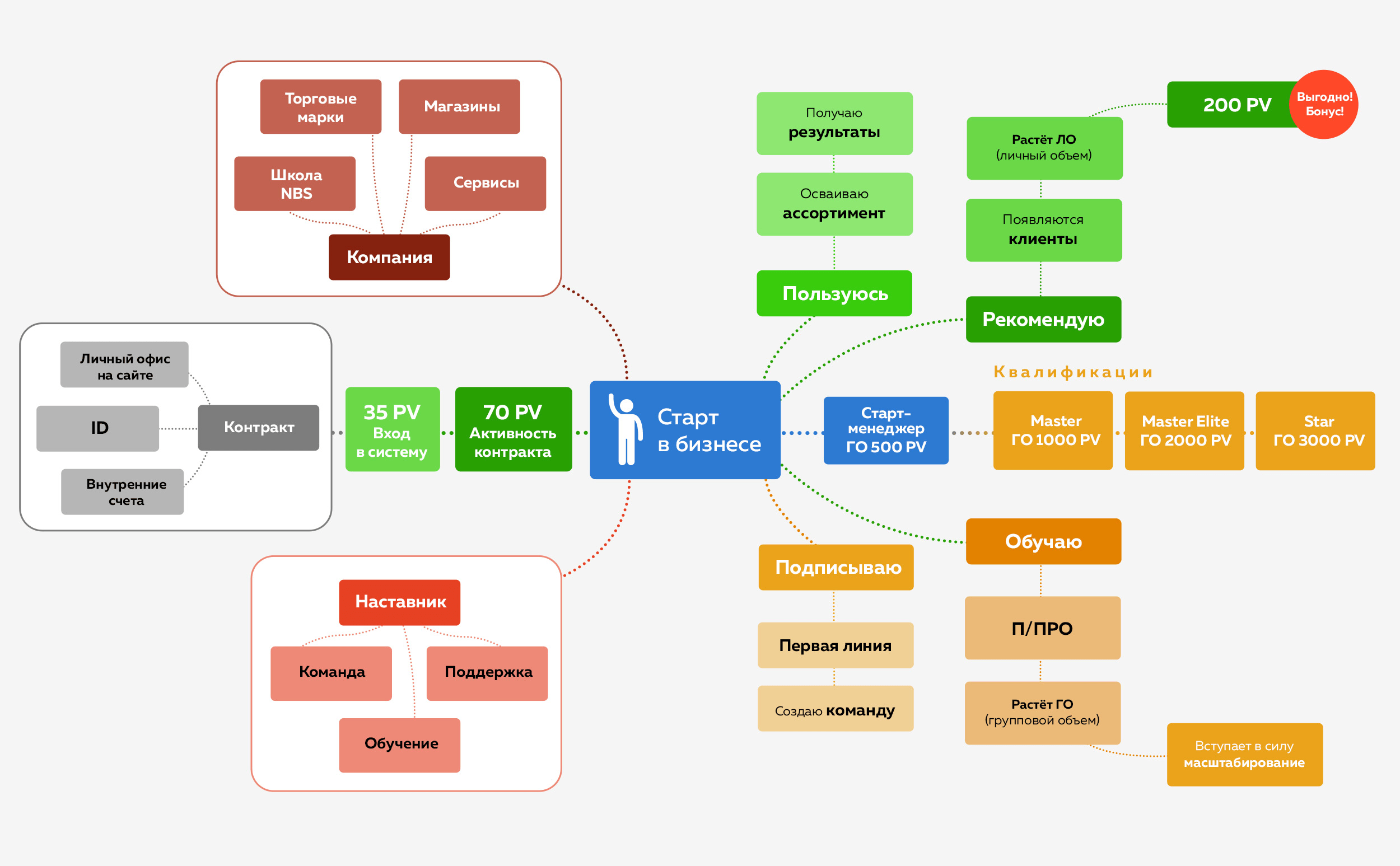 При этом, групповой объем (ГО) используется для измерения стартовой квалификации. Выплата бонусов 1 блока начисляется с 1-го уровня структуры. Стартовые квалификации:
При этом, групповой объем (ГО) используется для измерения стартовой квалификации. Выплата бонусов 1 блока начисляется с 1-го уровня структуры. Стартовые квалификации:
Второй блок: стратегия «Рост»
Вторая стратегия нацелена на «выращивание» в структуре новых Звезд (вхождение менеджеров в квалификацию Star). Выплата бонусов 2 блока рассчитывается как процент от ГО ваших «Звезд» и от бокового объема менеджеров в квалификациях 1 Star и 2 Stars. Деньги поступают с близлежащих уровней структуры. Звездные квалификации и бонусы:
Квалификации и бонусы Бриллиантовой лестницы
Третий блок: стратегия «Расширение»
Третья стратегия нацелена на расширение вашей «первой линии», то есть, на увеличение количества менеджеров, которых вы лично пригласили в компанию. Бонусы 3 блока — это проценты от ГО всей вашей организации.
Четвертый блок: стратегия «Укрепление»
Четвертая стратегия нацелена на стабильное выполнение вами бриллиантовых квалификаций. Сюда входят инвестиции в обучение менеджеров, которые дают возможность оплачивать им поездки на семинары заграницей.
Сюда входят инвестиции в обучение менеджеров, которые дают возможность оплачивать им поездки на семинары заграницей.
Бриллиантовый бонус — это процент от всего товарооборота компании NL International.
Условия получения бриллиантового бонуса
- 1% от всего товарооборота компании (России и СНГ) ежеквартально (4 раза за год) распределяется между всеми менеджерами, которые выполнили условия.
- Если вы удерживаете в течение квартала квалификацию от DS и выше, то вы участвуете в бриллиантовом бонусе.
- 1% распределяется равными частями между менеджерами, которые выполнили условия.
- Данный бонус перечисляется на специальный счет в личном офисе NL.
- Эти деньги могут быть использованы для оплаты поездки менеджера на события компании, например, Школу президента, или в качестве доплаты на поездку в Президентский вояж.
- Перевод средств на другой счет и использование их на другие нужды – невозможны.
Пятый блок: стратегия «Стабильность»
Пятая стратегия нацелена на стабильное и длительное выполнение менеджером высоких квалификаций. Бонусные выплаты 5 блока – это распределение 1 % международного товарооборота NL International между участниками Клуба миллионеров по итогам каждого года. Общая схема маркетинг Плана NL International:
Бонусные выплаты 5 блока – это распределение 1 % международного товарооборота NL International между участниками Клуба миллионеров по итогам каждого года. Общая схема маркетинг Плана NL International:
Помимо структурного гонорара, менеджер NL International получает также прибыль по системе IDC и IDC+.»
Хочу стать менеджером компании
Бизнес NL International
Любой человек, достигший возраста 14 лет, может стать менеджером NL International, заключив с компанией соглашение о партнерстве. Менеджер получает личный регистрационный номер (ID), личный офис на корпоративном сайте компании и возможности развивать свой бизнес в системе NL.
(с) Стандарты и процедуры NL International.
Создать бизнес на реальном товарообороте в нише экопродуктов ежедневного потребления.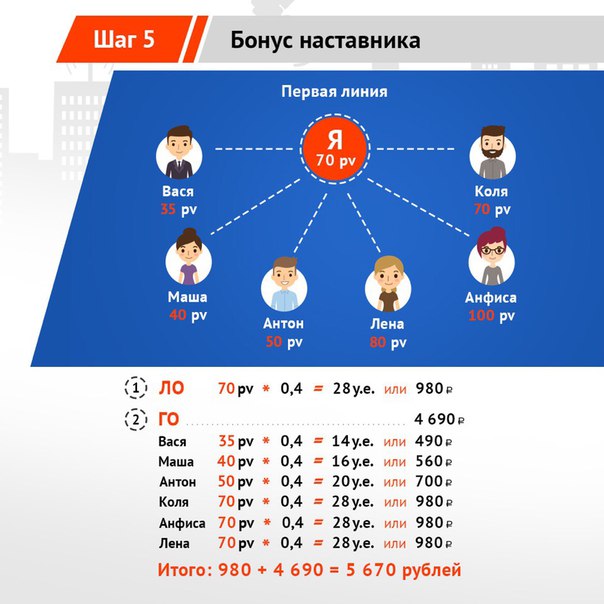 Наша система позволяет создать многомиллионный товарооборот на продуктах, которые не только приносят доход, но и качественно меняют жизнь людей.
Наша система позволяет создать многомиллионный товарооборот на продуктах, которые не только приносят доход, но и качественно меняют жизнь людей.
ПРЕИМУЩЕСТВА
БЕЗОПАСНО
Мы не можем гарантировать вашего успеха потому что многое зависит от вас лично, но мы гарантируем, что вы точно не станете беднее и не потеряете то, что у вас есть на данный момент. На сегодняшний день наше предложение — это одно из самых безопасных предложений создать собственный бизнес.
БЕЗ ВЛОЖЕНИЙ
У нас нет вложений как в традиционном бизнесе. Вы вполне комфортно можете стартовать в партнерстве с NL с тем доходом, который у вас есть на данный момент и выйти на такой же доход в краткосрочной перспективе, а затем у вас будет понимание как его удвоить, утроить и так далее…
МОЖНО СОВМЕЩАТЬ
Вы можете развивать бизнес в партнерстве с NL параллельно с работой по найму (учебой, своим делом и т. п.). Выйдя на стабильный доход в нашем бизнесе, который будет вас устраивать, вы можете принять осознанное и безопасное решение оставить работу и посвятить больше времени бизнесу для ускорения роста. При этом у вас будет достаточно времени на личную жизнь.
п.). Выйдя на стабильный доход в нашем бизнесе, который будет вас устраивать, вы можете принять осознанное и безопасное решение оставить работу и посвятить больше времени бизнесу для ускорения роста. При этом у вас будет достаточно времени на личную жизнь.
ПОЧЕМУ ПОЛУЧИТСЯ?
Потому что получилось уже у тысяч людей, а значит при желании получится и у вас. Потому что получилось у нас, и мы готовы поделиться с вами своим опытом, чтобы максимально ускорить ваш успех. Не важно, сколько вы зарабатываете сейчас, сколько вам лет и какое у вас образование. Все необходимое вы получите на старте.
СИСТЕМА ОБУЧЕНИЯ
У нас есть проверенная система обучения, которая позволяет в короткий срок приступить к конкретным действиям и избежать множества ошибок, которые допускает большинство новичков на старте.
ЭКОПРОДУКТ
Наш ассортимент из 16 безопасных, эффективных, ежедневных и востребованных торговых марок. Мы строим свой бизнес на том, что помогаем качественно повысить уровень жизни наших клиентов и партнеров.
Мы строим свой бизнес на том, что помогаем качественно повысить уровень жизни наших клиентов и партнеров.
ДЕНЬГИ + ВРЕМЯ
В нашем бизнесе вы можете получить не только деньги, но и время, чтобы этими деньгами насладиться. В перспективе он способен не только приносить доход, но и увеличивать его без вашего каждодневного участия, высвобождая ваше время на личную жизнь. У нас вы можете создать актив, который способен работать самостоятельно подобно квартире, сдаваемой в аренду, только с гораздо большими возможностями.
НАДЕЖНЫЙ ПАРТНЕР
Компания NL International основана в 2000 году. География NL насчитывает более 20 стран и продолжает расширяться. В России функционирует более 300 магазинов и их количество также растет. Десятки тысяч людей построили бизнес в партнерстве с NL. Эти и многие другие факты позволяют говорить о компании, как о надежном партнере, с которым можно строить бизнес в долгосрочной перспективе.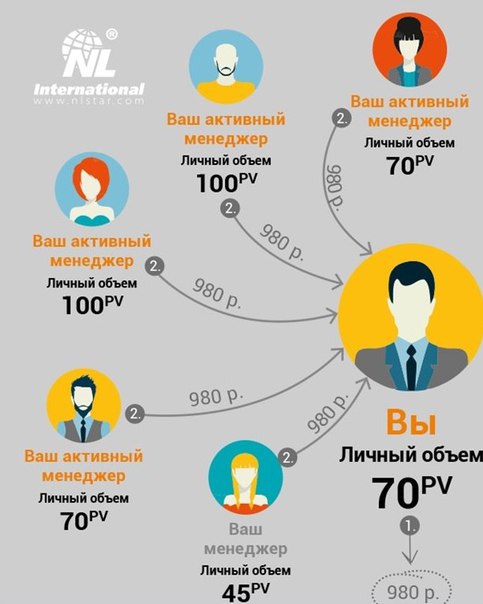
ХОЧУ ЗАРАБОТАТЬ
Вы можете зарегистрироваться самостоятельно. Перейдите по ссылке ниже и заполните форму регистрации менеджера, получите ID-номер и пароль для входа в личный офис. После регистрации свяжитесь с нами по номеру 8-922-108-25-65 (WhatsApp). Расскажем про систему работы, о том что нужно делать, скинем материалы и будем далее сопровождать вас до результата.
ПОЧЕМУ NL ?
БИЗНЕС NL. ЗА и ПРОТИВ.
Учебное пособие по
— Пошаговое руководство по Intune в Microsoft Endpoint Manager — Microsoft Intune
Azure содержит более 100 служб, которые помогут вам с различными сценариями и возможностями облачных вычислений. Microsoft Intune — одна из нескольких служб, доступных в Azure. Intune помогает обеспечить соответствие устройств, приложений и данных вашей компании требованиям безопасности. У вас есть контроль, чтобы установить, какие требования необходимо проверить и что произойдет, если эти требования не будут выполнены.В центре администрирования Microsoft Endpoint Manager вы можете найти службу Microsoft Intune, а также другие параметры, связанные с управлением устройствами. Понимание функций, доступных в Intune, поможет вам выполнить различные задачи управления мобильными устройствами (MDM) и мобильными приложениями (MAM).
У вас есть контроль, чтобы установить, какие требования необходимо проверить и что произойдет, если эти требования не будут выполнены.В центре администрирования Microsoft Endpoint Manager вы можете найти службу Microsoft Intune, а также другие параметры, связанные с управлением устройствами. Понимание функций, доступных в Intune, поможет вам выполнить различные задачи управления мобильными устройствами (MDM) и мобильными приложениями (MAM).
Пробная версия Intune бесплатна в течение 30 дней. Если у вас уже есть рабочая или учебная учетная запись, войдите в с этой учетной записью и добавьте Intune в свою подписку. В противном случае вы можете подписаться на бесплатную пробную учетную запись, чтобы использовать Intune для своей организации.
Выполните следующие действия, чтобы лучше понять Intune в центре администрирования Microsoft Endpoint Manager. Завершив обзор, вы лучше поймете некоторые из основных областей Intune.
Откройте браузер и войдите в центр администрирования Microsoft Endpoint Manager.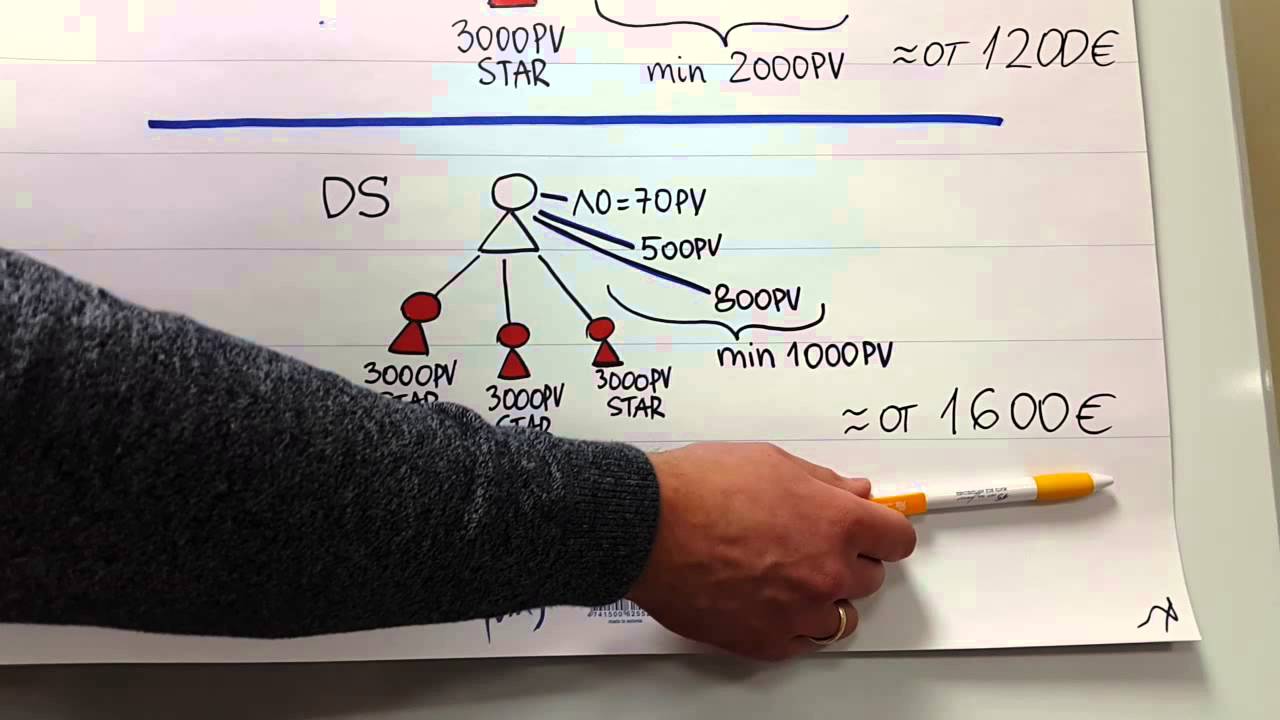 Если вы новичок в Intune, воспользуйтесь бесплатной пробной подпиской.
Если вы новичок в Intune, воспользуйтесь бесплатной пробной подпиской.
Когда вы открываете Microsoft Endpoint Manager или любую другую службу в Azure, эта служба отображается на панели.Некоторые из первых рабочих нагрузок, которые вы можете использовать в Intune, включают устройств , приложений , пользователей и групп . Рабочая нагрузка — это просто часть службы. Когда вы выбираете рабочую нагрузку, она открывает эту панель как полную страницу. Другие панели выдвигаются с правой стороны панели, когда они открываются, и закрываются, чтобы открыть предыдущую панель.
По умолчанию, когда вы открываете Microsoft Endpoint Manager, вы видите панель Домашняя страница . На этой панели представлен общий визуальный снимок состояния клиента и соответствия, а также другие полезные ссылки по теме.
На панели навигации выберите Dashboard , чтобы отобразить общие сведения об устройствах и клиентских приложениях в вашем клиенте Intune. Если вы начинаете с нового клиента Intune, у вас еще не будет зарегистрированных устройств.
Если вы начинаете с нового клиента Intune, у вас еще не будет зарегистрированных устройств.
Intune позволяет управлять устройствами и приложениями сотрудников, в том числе их доступом к данным компании. Чтобы использовать эту службу управления мобильными устройствами (MDM), устройства должны быть сначала зарегистрированы в Intune. Когда устройство зарегистрировано, ему выдается сертификат MDM.Этот сертификат используется для связи со службой Intune.
Существует несколько методов регистрации устройств сотрудников в Intune. Каждый метод зависит от владельца устройства (личного или корпоративного), типа устройства (iOS / iPadOS, Windows, Android) и требований к управлению (сброс, привязка, блокировка). Однако перед тем, как включить регистрацию устройств, необходимо настроить инфраструктуру Intune. В частности, для регистрации устройства необходимо указать ваши полномочия MDM. Дополнительные сведения о подготовке среды (клиента) Intune см. В разделе Настройка Intune. После того, как вы подготовили свой клиент Intune, вы можете регистрировать устройства. Дополнительные сведения о регистрации устройства см. В разделе Что такое регистрация устройства?
После того, как вы подготовили свой клиент Intune, вы можете регистрировать устройства. Дополнительные сведения о регистрации устройства см. В разделе Что такое регистрация устройства?
На панели навигации выберите Devices , чтобы отобразить сведения о зарегистрированных устройствах в вашем клиенте Intune.
Подсказка
Если вы ранее использовали Intune на портале Azure, вы нашли вышеуказанные сведения на портале Azure, выполнив вход в Intune и выбрав Devices .
Панель Devices — Overview имеет несколько вкладок, которые позволяют просматривать сводку следующих состояний и предупреждений:
- Состояние регистрации — просмотр сведений о зарегистрированных в Intune устройствах по платформам и сбоям регистрации.
- Оповещения о регистрации — Дополнительные сведения о неназначенных устройствах по платформе.
- Статус соответствия — проверьте статус соответствия на основе устройства, политики, настроек, угроз и защиты.
 Кроме того, на этой панели представлен список устройств без политики соответствия.
Кроме того, на этой панели представлен список устройств без политики соответствия. - Состояние конфигурации — Просмотр состояния конфигурации профилей устройств, а также развертывания профиля. И
- Состояние обновления программного обеспечения — Визуальное отображение состояния развертывания для всех устройств и для всех пользователей.
На панели «Устройства — Обзор » выберите Политики соответствия , чтобы отобразить сведения о соответствии для устройств, управляемых Intune. Вы увидите детали, похожие на следующее изображение.
Подсказка
Если вы ранее использовали Intune на портале Azure, вы нашли вышеуказанные сведения на портале Azure, выполнив вход в Intune и выбрав Device Compliance .
Требования соответствия
— это, по сути, правила, такие как требование PIN-кода устройства или требование шифрования устройства. Политики соответствия устройств определяют правила и настройки, которым должно соответствовать устройство, чтобы считаться совместимым. Чтобы использовать соответствие устройства, у вас должно быть:
Политики соответствия устройств определяют правила и настройки, которым должно соответствовать устройство, чтобы считаться совместимым. Чтобы использовать соответствие устройства, у вас должно быть:
- Подписка Premium на Intune и Azure Active Directory (Azure AD)
- Устройства, работающие на поддерживаемой платформе
- Устройства должны быть зарегистрированы в Intune
- Устройства, которые зарегистрированы для одного пользователя или ни одного основного пользователя.
Дополнительные сведения см. В разделе Начало работы с политиками соответствия устройств в Intune.
На панели «Устройства — Обзор » выберите Условный доступ , чтобы отобразить сведения о политиках доступа.
Подсказка
Если вы ранее использовали Intune на портале Azure, вы нашли вышеуказанные сведения на портале Azure, выполнив вход в Intune и выбрав Условный доступ .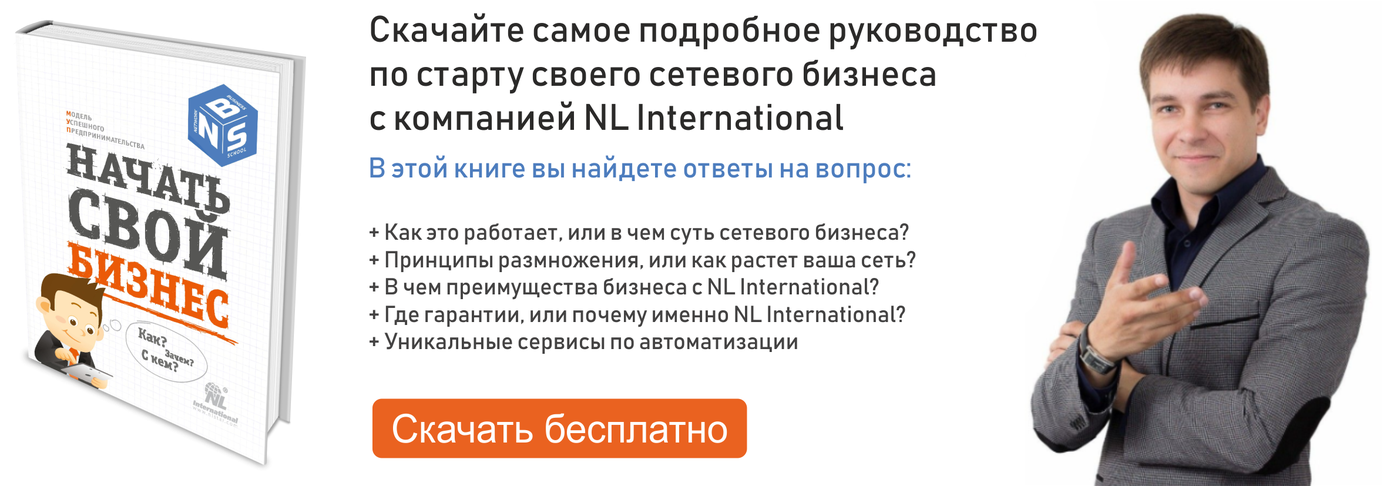
Условный доступ относится к способам управления устройствами и приложениями, которым разрешено подключаться к вашей электронной почте и ресурсам компании.Чтобы узнать об условном доступе на основе устройств и приложений и найти распространенные сценарии использования условного доступа с Intune, см. Что такое условный доступ?
На панели навигации выберите Устройства > Профили конфигурации , чтобы отобразить сведения о профилях устройств в Intune.
Подсказка
Если вы ранее использовали Intune на портале Azure, вы нашли вышеуказанные сведения на портале Azure, выполнив вход в Intune и выбрав Конфигурация устройства .
Intune включает параметры и функции, которые можно включать или отключать на различных устройствах в вашей организации. Эти настройки и функции добавляются в «профили конфигурации». Вы можете создавать профили для разных устройств и платформ, включая iOS / iPadOS, Android, macOS и Windows. Затем вы можете использовать Intune для применения профиля к устройствам в вашей организации.
Затем вы можете использовать Intune для применения профиля к устройствам в вашей организации.
Дополнительные сведения о конфигурации устройства см. В разделе Применение параметров функций на устройствах с помощью профилей устройств в Microsoft Intune.
На панели навигации выберите Устройства > Все устройства , чтобы отобразить сведения о зарегистрированных устройствах вашего клиента Intune. Если вы начинаете с нового зачисления в Intune, у вас еще не будет зарегистрированных устройств.
В этом списке устройств показаны основные сведения о соответствии, версии ОС и дате последней регистрации.
Подсказка
Если вы ранее использовали Intune на портале Azure, вы нашли вышеуказанные сведения на портале Azure, войдя в Intune и выбрав Устройства > Все устройства .
На панели навигации выберите Приложения , чтобы отобразить обзор состояния приложения.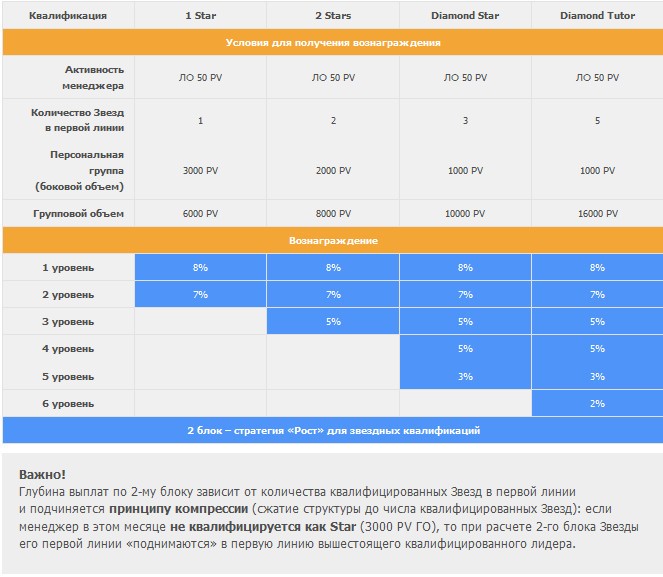 На этой панели отображается статус установки приложения на следующих вкладках:
На этой панели отображается статус установки приложения на следующих вкладках:
Подсказка
Если вы ранее использовали Intune на портале Azure, вы нашли вышеуказанные сведения на портале Azure, выполнив вход в Intune и выбрав Клиентские приложения .
Приложения — Обзор Панель имеет две вкладки, которые позволяют просматривать сводку следующих статусов:
- Состояние установки — Просмотр основных сбоев установки по устройствам, а также приложений с ошибками при установке.
- Состояние политики защиты приложений — Найдите сведения о пользователях, которым назначены политики защиты приложений, а также о помеченных пользователях.
Как ИТ-администратор, вы можете использовать Microsoft Intune для управления клиентскими приложениями, которые использует персонал вашей компании. Эта функция дополняет управление устройствами и защиту данных. Один из приоритетов администратора — обеспечить конечным пользователям доступ к приложениям, которые им нужны для работы. Кроме того, вы можете назначать приложения и управлять ими на устройствах, которые не зарегистрированы в Intune.Intune предлагает ряд возможностей, которые помогут вам получить нужные приложения на нужных устройствах.
Кроме того, вы можете назначать приложения и управлять ими на устройствах, которые не зарегистрированы в Intune.Intune предлагает ряд возможностей, которые помогут вам получить нужные приложения на нужных устройствах.
Примечание
Приложения — Обзор Панель также предоставляет информацию о статусе клиента и учетной записи.
Дополнительные сведения о добавлении и назначении приложений см. В разделах Добавление приложений в Microsoft Intune и Назначение приложений группам с помощью Microsoft Intune.
На панели Приложения — Обзор выберите Все приложения , чтобы просмотреть список приложений, добавленных в Intune.
Подсказка
Если вы ранее использовали Intune на портале Azure, вы нашли вышеуказанные сведения на портале Azure, войдя в Intune и выбрав Клиентские приложения > Приложения .
В Intune можно добавить различные типы приложений в зависимости от платформы. После добавления приложения вы можете назначить его группам пользователей.
После добавления приложения вы можете назначить его группам пользователей.
Дополнительные сведения см. В разделе Добавление приложений в Microsoft Intune.
На панели навигации выберите Пользователи , чтобы отобразить сведения о пользователях, включенных в Intune.Эти пользователи — сотрудники вашей компании.
Подсказка
Если вы ранее использовали Intune на портале Azure, вы нашли вышеуказанные сведения на портале Azure, выполнив вход в Intune и выбрав Пользователи .
Вы можете добавлять пользователей непосредственно в Intune или синхронизировать пользователей из локальной Active Directory. После добавления пользователи могут регистрировать устройства и получать доступ к ресурсам компании. Вы также можете предоставить пользователям дополнительные разрешения для доступа к Intune. Дополнительные сведения см. В разделе Добавление пользователей и предоставление административных разрешений для Intune.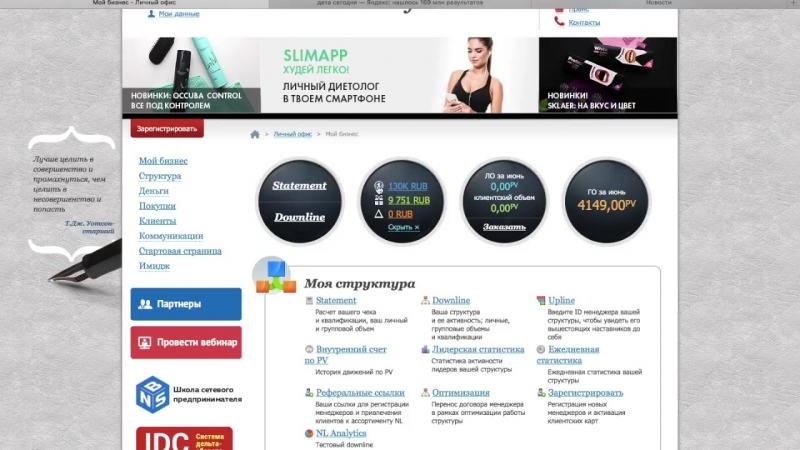
На панели навигации выберите Группы , чтобы отобразить сведения о группах Azure Active Directory (Azure AD), включенных в Intune. Как администратор Intune вы используете группы для управления устройствами и пользователями.
Подсказка
Если вы ранее использовали Intune на портале Azure, вы нашли вышеуказанные сведения на портале Azure, выполнив вход в Intune и выбрав Группы .
Вы можете создавать группы в соответствии с потребностями вашей организации.Создавайте группы для организации пользователей или устройств по географическому положению, отделам или характеристикам оборудования. Используйте группы для масштабного управления задачами. Например, вы можете установить политики для многих пользователей или развернуть приложения на наборе устройств. Дополнительные сведения о группах см. В разделе Добавление групп для организации пользователей и устройств.
На панели навигации выберите Администрирование клиента , чтобы отобразить сведения о вашем клиенте Intune.
Подсказка
Если вы ранее использовали Intune на портале Azure, вы нашли вышеуказанные сведения на портале Azure, выполнив вход в Intune и выбрав Статус клиента .
Панель Tenant admin — Tenant status содержит вкладки для Tenant details , Connector status и Панель мониторинга работоспособности . Если есть какие-либо проблемы с вашим клиентом или самим Intune, вы найдете подробную информацию на этой панели.
Дополнительные сведения см. В разделе Состояние клиента Intune.
На панели навигации выберите Устранение неполадок + поддержка > Устранение неполадок , чтобы проверить сведения о состоянии конкретного пользователя.
Подсказка
Если вы ранее использовали Intune на портале Azure, вы нашли вышеуказанные сведения на портале Azure, выполнив вход в Intune и выбрав Устранение неполадок .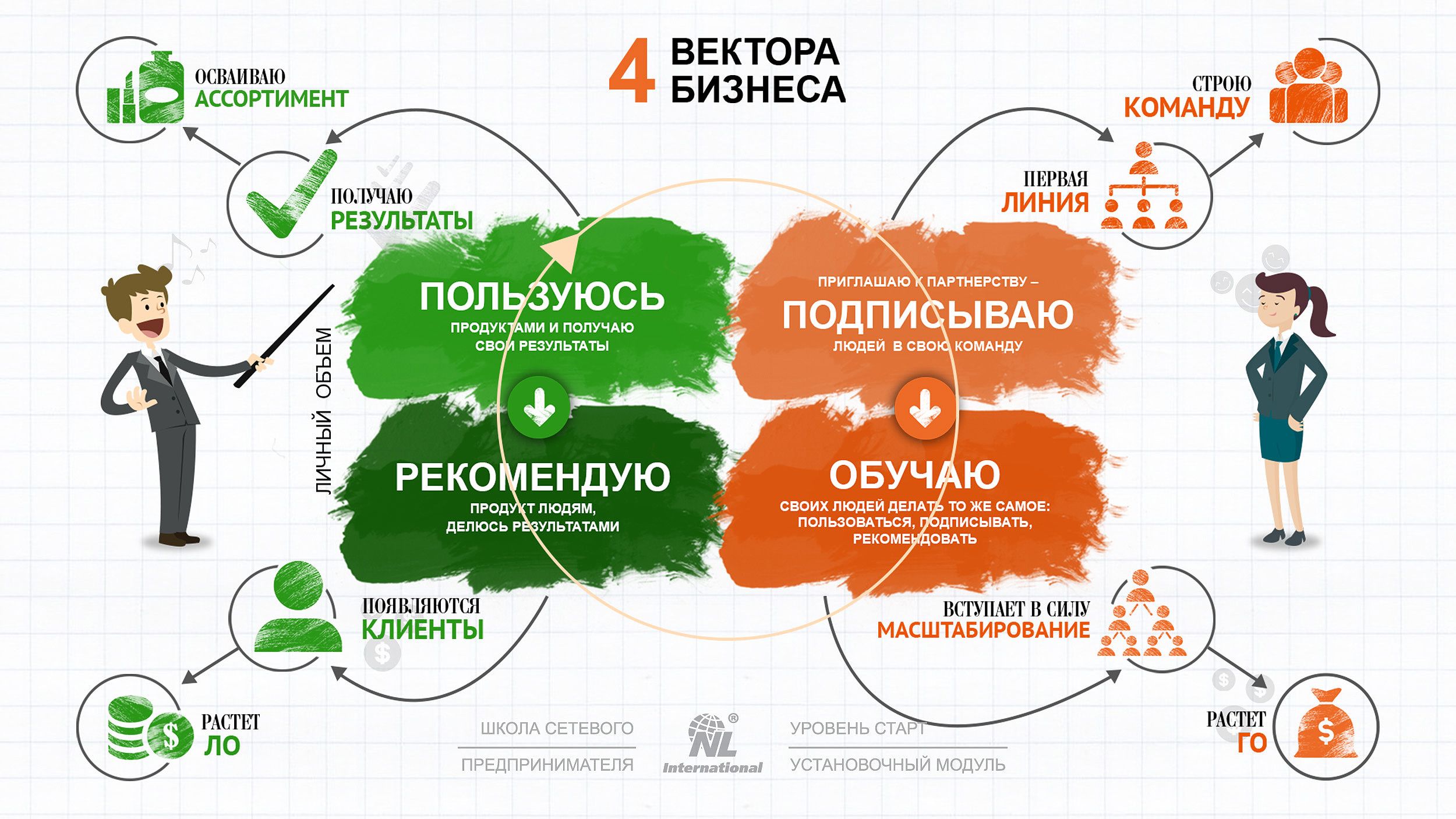
В раскрывающемся списке Назначения можно выбрать просмотр целевых назначений клиентских приложений, политик, циклов обновления и ограничений регистрации. Кроме того, на этой панели представлены сведения об устройстве, состоянии защиты приложения и сбои регистрации для конкретного пользователя.
Дополнительные сведения об устранении неполадок в Intune см. В разделе Использование портала устранения неполадок для помощи пользователям в вашей компании.
На панели навигации выберите Устранение неполадок + поддержка > Справка и поддержка , чтобы запросить помощь.
Подсказка
Если вы ранее использовали Intune на портале Azure, вы нашли вышеуказанные сведения на портале Azure, выполнив вход в Intune и выбрав Справка и поддержка .
Как ИТ-администратор, вы можете использовать опцию Help and Support для поиска и просмотра решений, а также подать заявку в интерактивную поддержку для Intune.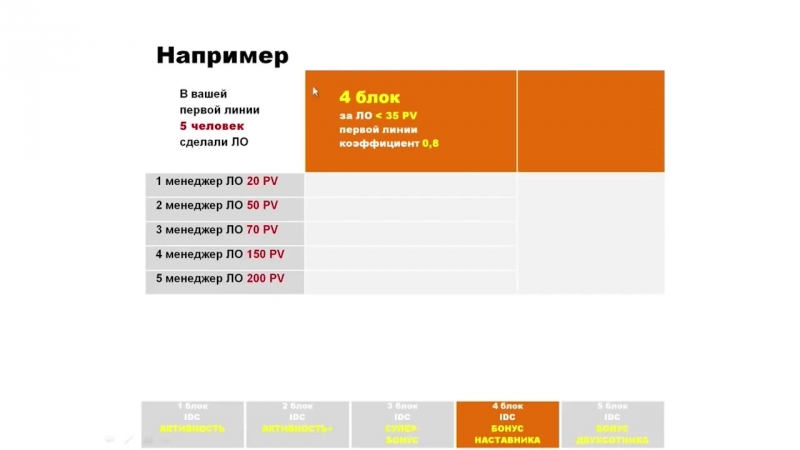
Для создания заявки в службу поддержки вашей учетной записи должна быть назначена роль администратора в Azure Active Directory. Роли администратора включают в себя администратора Intune , глобального администратора и администратора службы .
Для получения дополнительной информации см. Как получить поддержку в Microsoft Endpoint Manager.
На панели навигации выберите Устранение неполадок + поддержка > Управляемые сценарии , чтобы отобразить доступные управляемые сценарии Intune.
Управляемый сценарий — это настраиваемая серия шагов, сосредоточенная вокруг одного сквозного варианта использования. Общие сценарии основаны на роли администратора, пользователя или устройства в вашей организации. Для этих ролей обычно требуется набор тщательно спланированных профилей, настроек, приложений и элементов управления безопасностью для обеспечения наилучшего взаимодействия с пользователем и безопасности.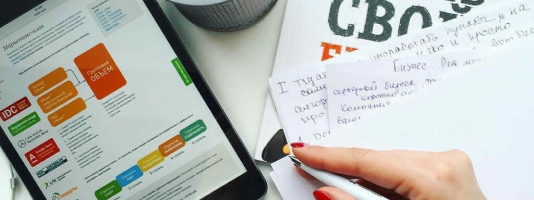
Если вы не знакомы со всеми шагами и ресурсами, необходимыми для реализации конкретного сценария Intune, в качестве отправной точки можно использовать управляемые сценарии.
Для получения дополнительной информации о управляемых сценариях см. Обзор управляемых сценариев.
Azure позволяет настраивать и настраивать вид портала.
Панель мониторинга для отображения общих сведений об устройствах и клиентских приложениях в вашем клиенте Intune. Панели мониторинга позволяют создавать сфокусированное и организованное представление в центре администрирования Microsoft Endpoint Manager.Используйте панели мониторинга как рабочее пространство, где вы можете быстро запускать задачи для повседневных операций и контролировать ресурсы. Создавайте настраиваемые информационные панели, например, на основе проектов, задач или ролей пользователей. Центр администрирования Microsoft Endpoint Manager предоставляет в качестве отправной точки панель мониторинга по умолчанию. Вы можете редактировать панель мониторинга по умолчанию, создавать и настраивать дополнительные панели мониторинга, а также публиковать панели мониторинга и делиться ими, чтобы сделать их доступными для других пользователей.
Вы можете редактировать панель мониторинга по умолчанию, создавать и настраивать дополнительные панели мониторинга, а также публиковать панели мониторинга и делиться ими, чтобы сделать их доступными для других пользователей.
Чтобы изменить текущую панель управления, выберите Изменить .Если вы не хотите изменять панель мониторинга по умолчанию, вы также можете создать Новая панель мониторинга . Создание новой информационной панели дает вам пустую частную информационную панель с Tile Gallery , которая позволяет вам добавлять или переупорядочивать плитки. Вы можете найти плитки по категории или типу ресурса. Вы также можете искать определенные плитки. Выберите Моя панель мониторинга , чтобы выбрать любую из существующих настраиваемых панелей мониторинга.
Вы можете настроить центр администрирования Microsoft Endpoint Manager, выбрав представление по умолчанию, тему, период ожидания учетных данных, а также настройки языка и региона.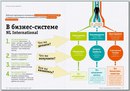
Чтобы быстро приступить к работе с Microsoft Intune, выполните краткие инструкции Intune, сначала настроив бесплатную учетную запись Intune.
• Statista — Статистический портал рыночных данных, маркетинговых исследований и маркетинговых исследований
16 ноября 2020 г. | Болезни
Число случаев коронавируса (COVID-19) на 100000 в Европе, 2020 г., по странам
По состоянию на 16 ноября 2020 года было зарегистрировано 14 636 688 подтвержденных случаев коронавируса (COVID-19) по всей Европе с момента первого подтвержденного случая 25 января.В Бельгии самый высокий уровень заболеваемости коронавирусом среди населения в Европе — 4678 на 100000 человек, за которым следует показатель 4368 случаев в Черногории. Люксембург занял третье место по уровню заболеваемости в Европе — 4324 случая на 100000. Франция, где зарегистрировано почти два миллиона подтвержденных случаев, является наиболее пострадавшей страной в Европе, что составляет 2957 случаев на 100000 населения.
Текущий уровень инфицирования в Европе
В Андорре самый высокий показатель заболеваемости на 100000 за последнюю неделю — 673 по состоянию на 13 ноября.В Испании, популярном месте для летнего отдыха, за последнюю неделю зарегистрировано 278 случаев на 100000 человек, а такие страны, как Великобритания и Германия, поместили Испанию в свой « список высокого риска », который требует от путешественников карантина или тестирования по возвращении из страна. 13 августа было объявлено, что Великобритания удаляет Францию из своего списка исключений из карантина, что вызвало наплыв туристов, которые прервали свой отпуск и вернулись в Великобританию до закрытия окна льгот утром 15 августа.Кроме того, 29 августа Чехия была исключена из списка льгот Великобритании, и теперь в ней зафиксирован семидневный показатель 541 на 100 000 человек.
Смертность от коронавируса в Европе
С начала пандемии в Европе зарегистрировано 337 396 смертей от коронавируса. В Великобритании зарегистрировано самое большое количество смертей в одной европейской стране — 51 934 человека. Тем не менее, в Бельгии самый высокий уровень смертности от вируса — примерно 126 смертей на 100000 человек по состоянию на 16 ноября, за ней следует Испания с 87 смертями на 100000 населения.Для получения дополнительной информации о пандемии коронавируса посетите нашу страницу с фактами и цифрами.
Тем не менее, в Бельгии самый высокий уровень смертности от вируса — примерно 126 смертей на 100000 человек по состоянию на 16 ноября, за ней следует Испания с 87 смертями на 100000 населения.Для получения дополнительной информации о пандемии коронавируса посетите нашу страницу с фактами и цифрами.
Neem een moment om je browser te updaten. Гелуккиг обновляется с помощью koud kunstje. Даарна кун дже метин веер в Mijn ING. | ||
Neem даже een ogenblikje om je browser bij te werken. Гелуккиг — это bijwerken een koud kunstje. Даарна кун дже метен познакомилась с Home’Bank aan de slag. | ||
Пожалуйста, обновите ваш браузер.Эта версия устарела и более небезопасна для использования с My ING. Хорошая новость в том, что обновить очень просто. После того, как вы закончите, вы сразу же снова получите доступ к My ING. | ||
Pour des raisons de sécurité, nous avons bloqué la version obsolète de votre navigateur actuel. 2025 © Все права защищены. | ||


 Кроме того, на этой панели представлен список устройств без политики соответствия.
Кроме того, на этой панели представлен список устройств без политики соответствия. Хидж известен в своем домашнем банке.
Хидж известен в своем домашнем банке.
Добавить комментарий